Lassen Sie uns den Weg freischalten, MetForm mit SureTriggers zu integrieren, um alltägliche Aufgaben zu automatisieren. SureTriggers hilft bei der Integration verschiedener Websites, Anwendungen, Software und WordPress-Plugins unter einer einzigen Plattform.
In diesem Artikel zeigen wir, wie Sie in SureTriggers einen Workflow erstellen, um MetForm mit anderen Anwendungen zu verbinden.
Wie verbinde ich MetForm mit SureTriggers? #
Stell sicher dass du hast das MetForm-Plugin installiert und aktiviert. Befolgen Sie dann die Schritt-für-Schritt-Anleitung zur Integration des MetForm-Plugins in SureTriggers.
Zunächst benötigen Sie die Plugin-Version von SureTriggers. Hier ist der Aktivierungsprozess:
Schritt 1: Installieren und aktivieren Sie das SureTriggers-Plugin #
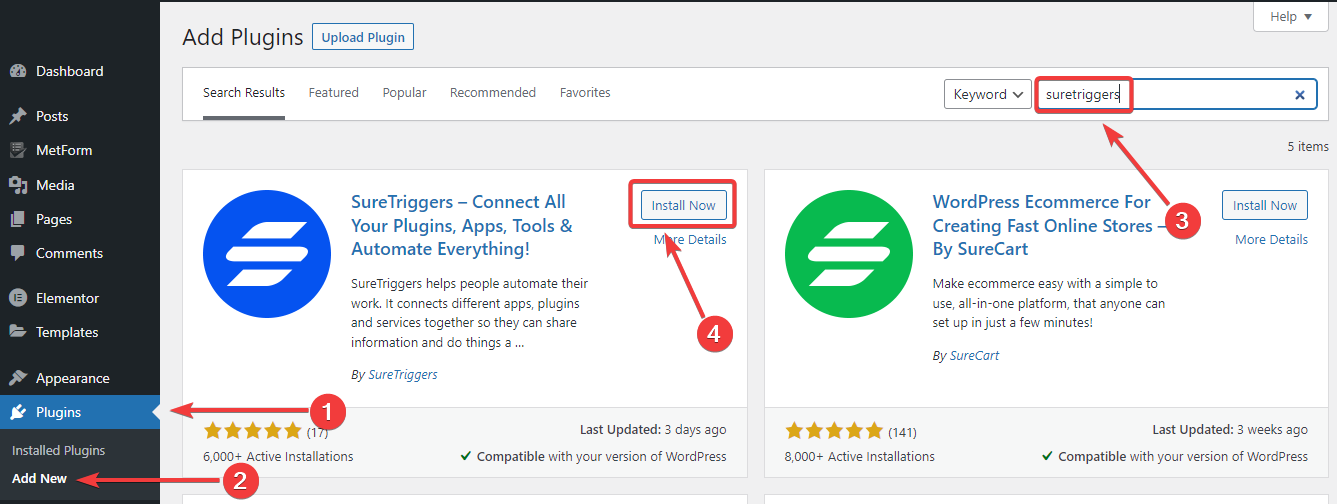
- Melden Sie sich bei Ihrem WordPress-Dashboard an.
- Folgen Plugin > Neu hinzufügen.
- Eingeben "SureTriggers” im Suchfeld.
- Sobald Sie es sehen, installieren und aktivieren Sie es.
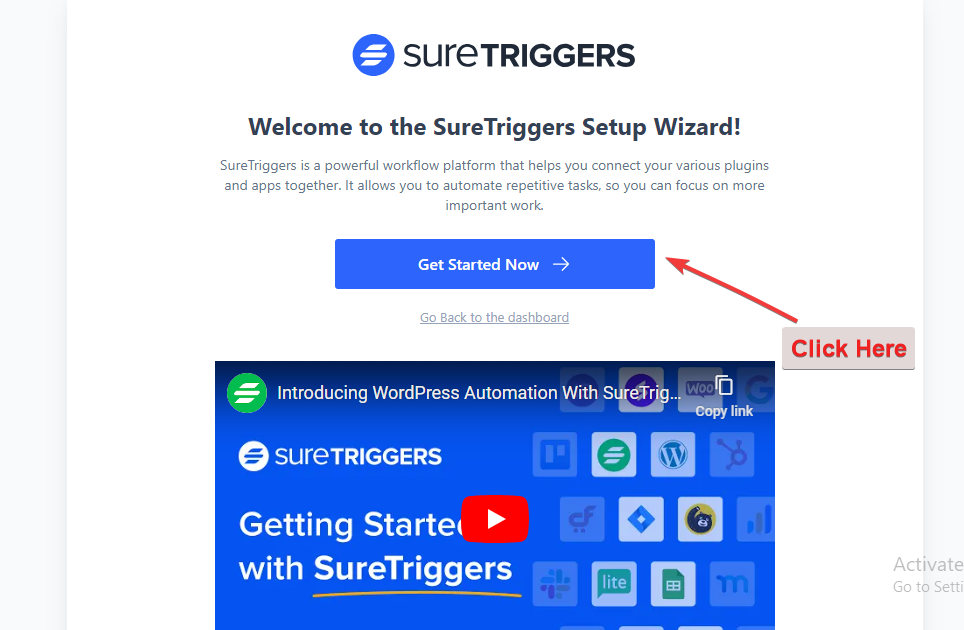
Als nächstes landen Sie auf dem obigen Bild. Drücke den "Jetzt loslegen" Taste.
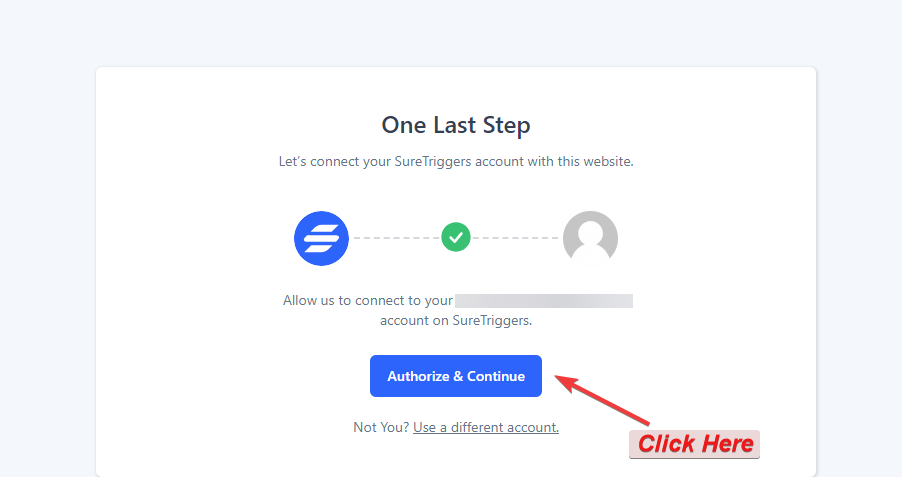
Dann müssen Sie das autorisieren SureTriggers Konto. Nach der erfolgreichen Authentifizierung sehen Sie das SureTriggers-Dashboard in Ihrem WordPress-Admin-Panel.
Schritt 2: Erstellen Sie einen Workflow #
Nun erstellen Sie zunächst einen Workflow. Ein Workflow ist eine Kombination aus einem Triggerereignis und einer oder mehreren Aktionen, die Workflows zwischen Anwendungen automatisieren.
Jedes Mal, wenn das Triggerereignis in der Triggeranwendung eintritt, werden die Aktionen in Ihrer Aktionsanwendung ausgeführt.
In diesem Tutorial umfasst unser Workflow MetForm als Auslöseereignis und Mailchimp als Aktions-App.
Befolgen Sie einfach die folgenden Schritte.
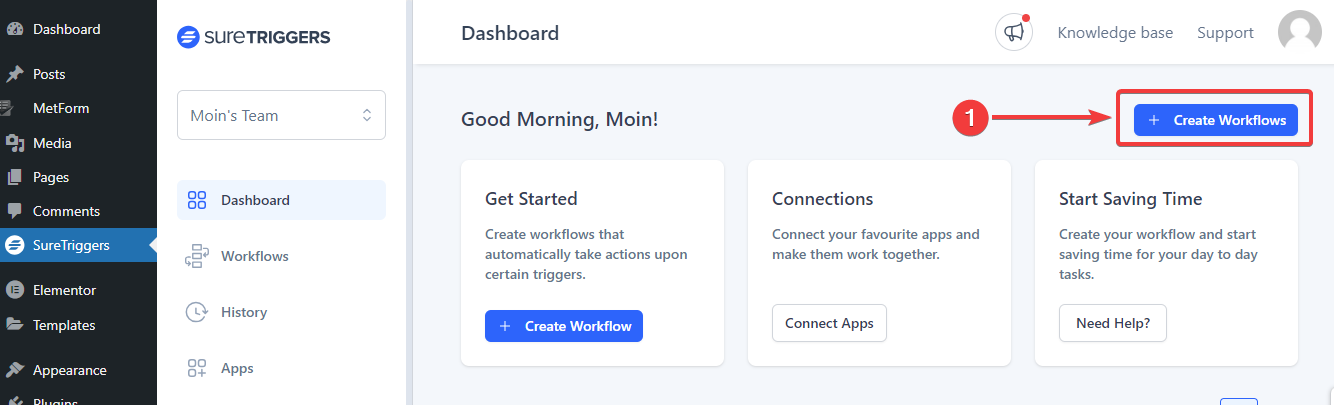
- Drücke den "+ Workflows erstellen”-Schaltfläche oben rechts im SureTriggers-Dashboard.
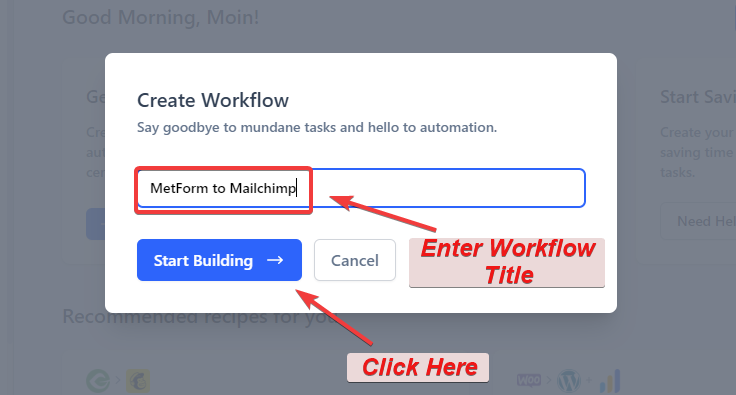
2. Danach wird ein Popup angezeigt, in dem Sie aufgefordert werden, einen Titel für den Workflow anzugeben. Geben Sie einen eindeutigen Titel ein und klicken Sie auf „Beginnen Sie mit dem Bauen" Taste.
Schritt 3: Fügen Sie ein Triggerereignis hinzu #
Sehen wir uns an, wie man ein Triggerereignis konfiguriert.
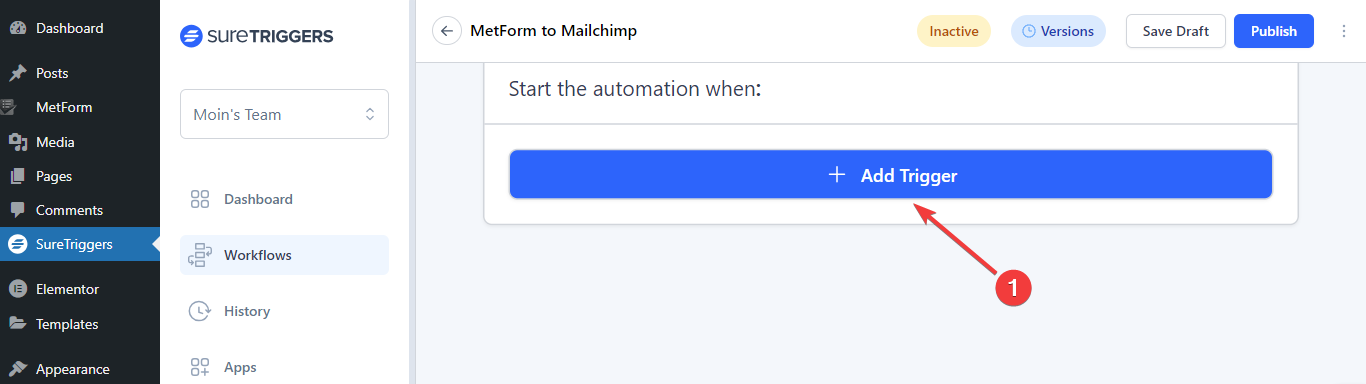
- Sobald Sie sich im Workflow-Bildschirm befinden, wählen Sie „Trigger hinzufügen" Taste.
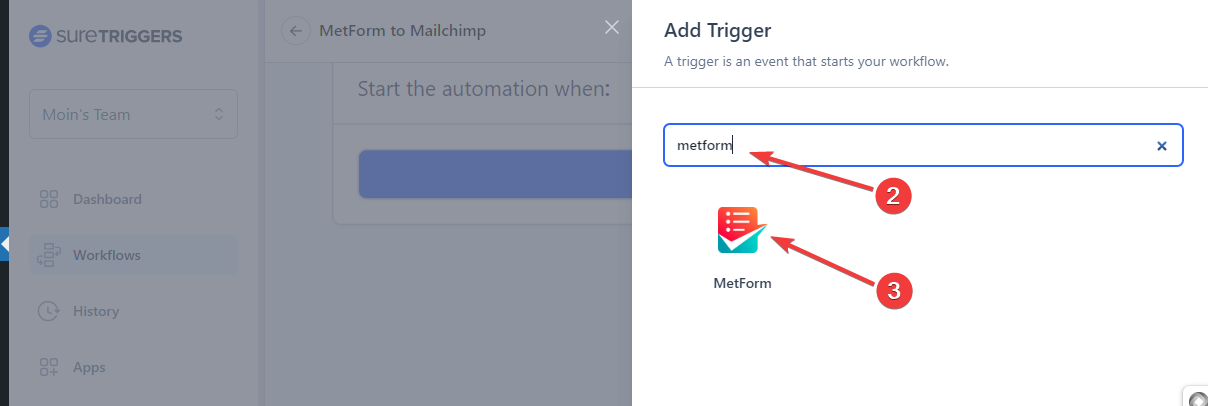
2. Dann wird der Bildschirm „Trigger hinzufügen“ auf der rechten Seite Ihres Gerätebildschirms angezeigt. Sie müssen die Trigger-App auswählen. Hier setzen Sie „MetForm” im Suchfeld.
3. Und wenn Sie es sehen, klicken Sie darauf.
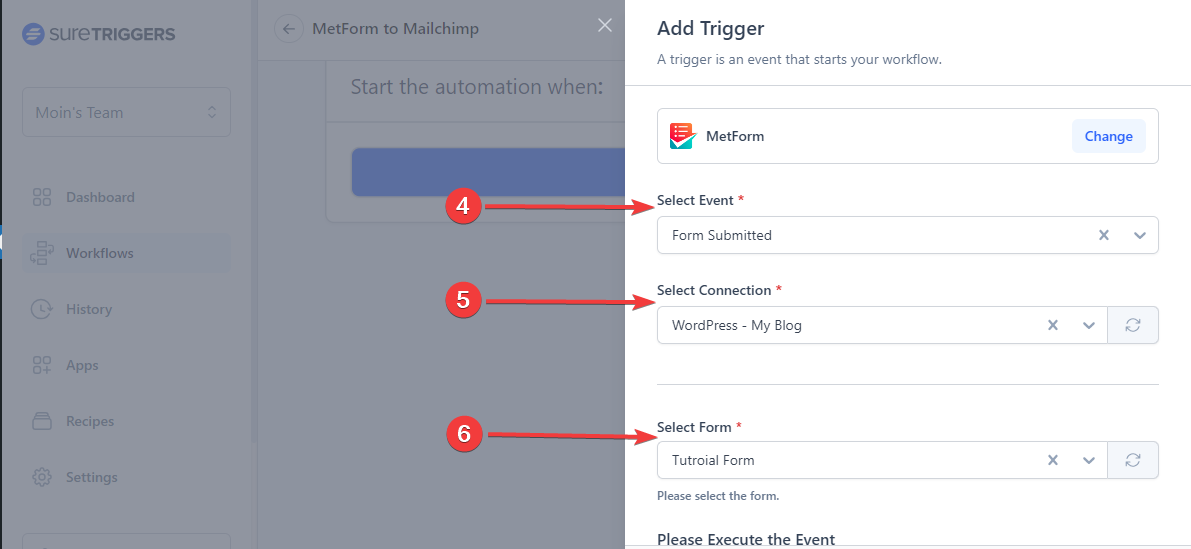
4. Wählen Sie Ereignis aus: Wählen Sie den Trigger-Ereignistyp als „Formular eingereicht” In das Dropdown.
5. Wählen Sie Verbindung: Fügen Sie die WordPress-Website hinzu, auf der Sie MetForm aktiviert haben.
6. Wählen aus: Wählen Sie als Nächstes das Formular aus, um Abonnenten zu Mailchimp hinzuzufügen.
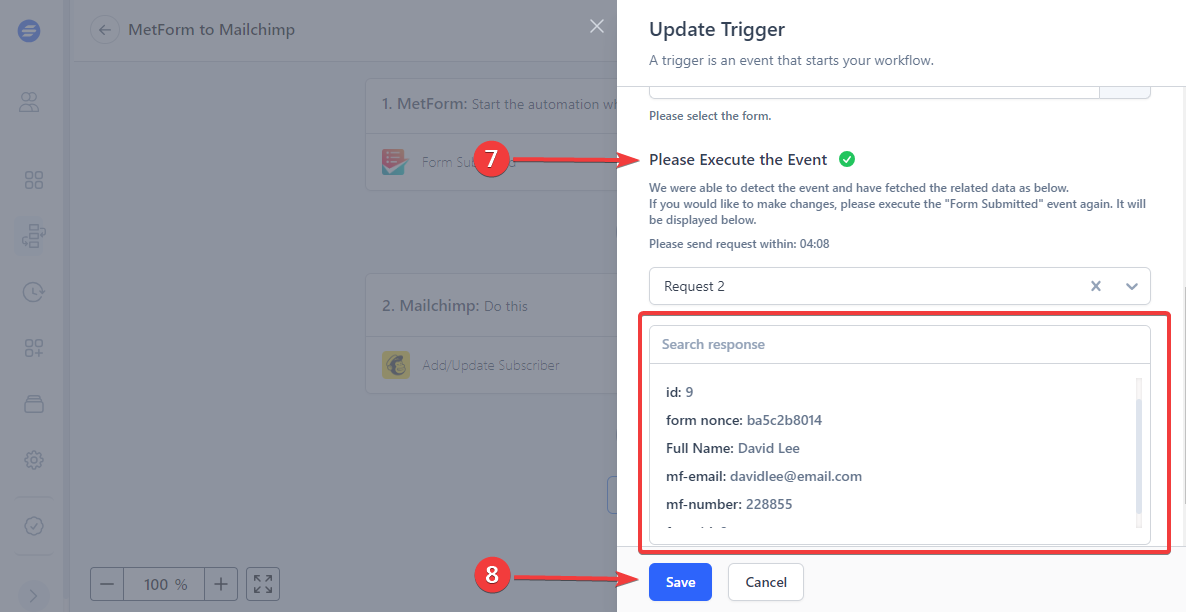
7. Jetzt müssen Sie „Von Eingereicht”-Ereignis von Ihrem ausgewählten Konto. Nachdem Sie dies getan haben, SureTriggers ruft die Daten ab und zeigt sie wie im Bild oben an.
8. Klicken Sie abschließend auf „Speichern”-Taste und Sie sind mit der Trigger-App-Einstellung fertig.
Und Sie kehren zum Workflow-Editor-Bildschirm zurück. Hier fügen Sie eine Aktion hinzu.
Schritt 4: Fügen Sie eine Aktion hinzu #
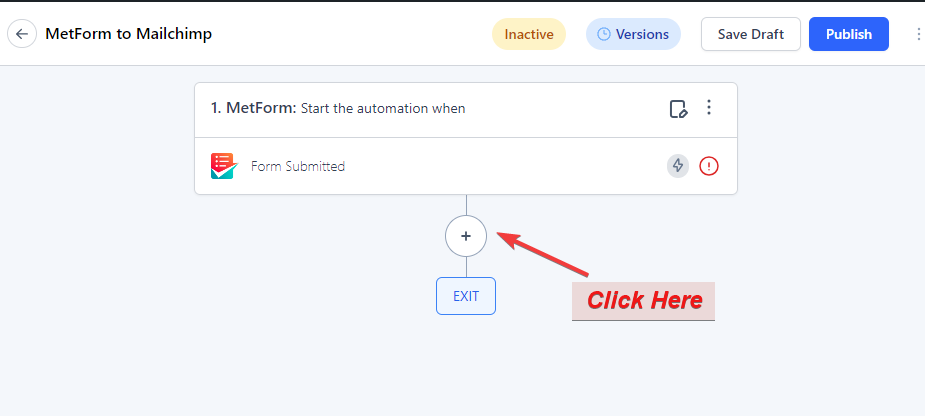
Drücke den "+”-Symbol, um eine Aktion hinzuzufügen.
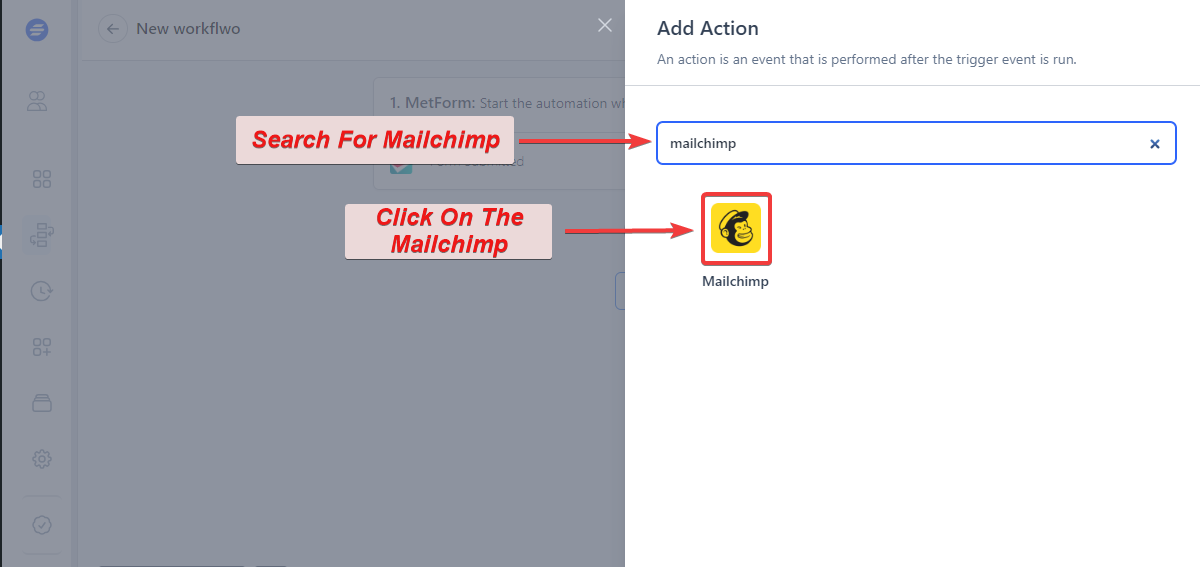
Suchen Sie dann nach „Mailchimp” zum Hinzufügen als Aktions-App auf die gleiche Weise, wie Sie MetForm als Auslöser-App hinzugefügt haben.
Sobald Sie es sehen, klicken Sie auf Mailchimp Symbol.
Und Sie werden das konfigurieren Wählen Sie Ereignis aus Und Wählen Sie Verbindung Optionen und müssen einige andere Details wie Zielgruppe, Abonnenten-E-Mail, Tags, Sprachcode, Adresse usw. ausfüllen.
Schritt 5: Testen Sie den Workflow #
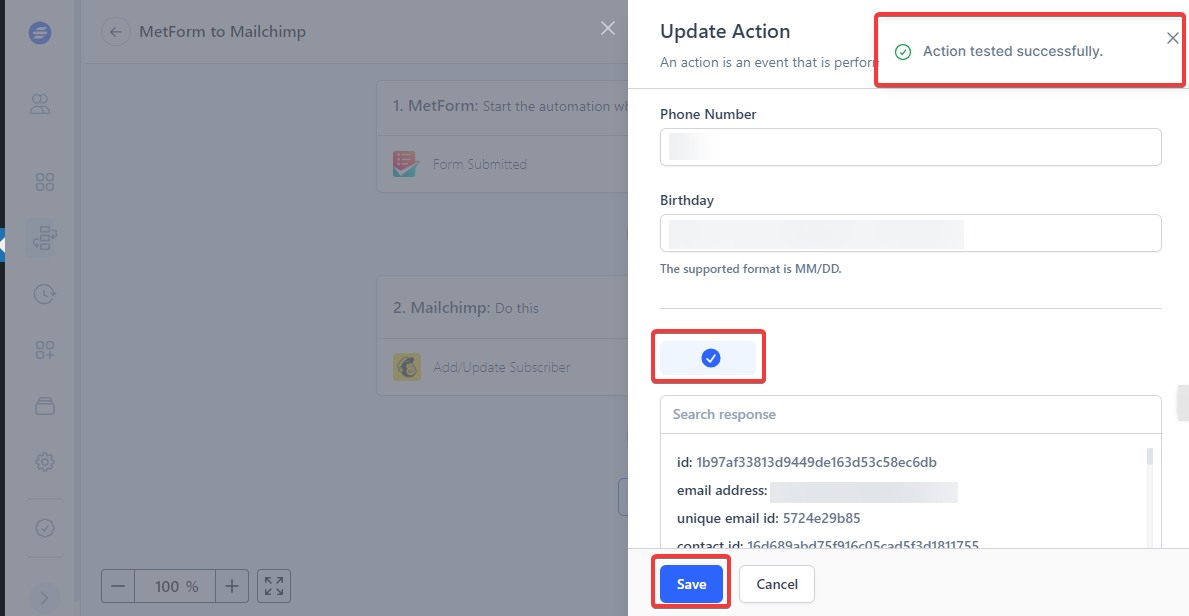
Nachdem Sie alle Details eingegeben haben, klicken Sie auf „Testaktion" Taste. Und Sie sehen eine erfolgreiche Benachrichtigung. Und klicken Sie auf „Speichern" Taste.
Schritt 6: Veröffentlichen Sie den Workflow #
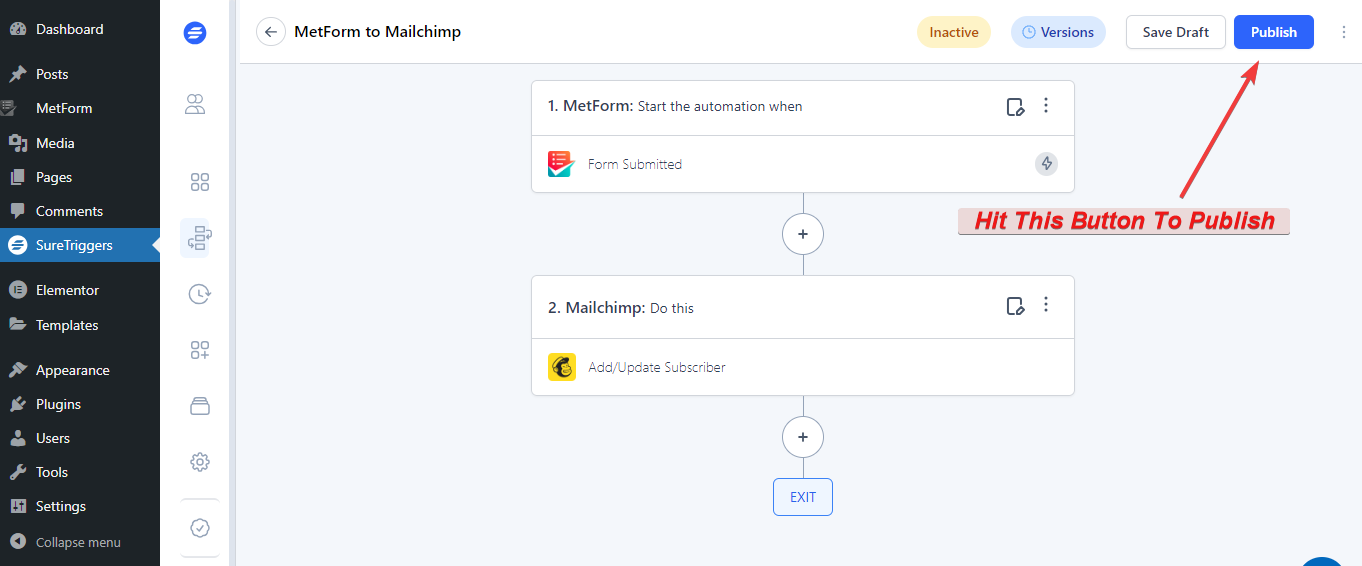
Wenn Sie zum Workflow-Dashboard wechseln, klicken Sie auf „Veröffentlichen”-Taste, um es zum Leben zu erwecken.
Das ist es! Jetzt sind Sie an der Reihe, MetForm mit jeder Anwendung zu automatisieren, die die SureTriggers-Plattform nutzt!




